Photoshop主要处理以像素所构成的数字图像,可以有效地进行图片编辑和创造工作,因此很多用户在win10电脑上想要对图片进行修改时,就可以使用到Photoshop这款工具,可是在打开Photosh
Photoshop主要处理以像素所构成的数字图像,可以有效地进行图片编辑和创造工作,因此很多用户在win10电脑上想要对图片进行修改时,就可以使用到Photoshop这款工具,可是在打开Photoshop界面时,却发现界面语言不是中文的,对此win10的photos怎么设置中文呢?下面就是有关win10 photos设置中文图文教程。
第一步:打开PS,单击按下菜单栏编辑下的首选项中的界面,如图所示
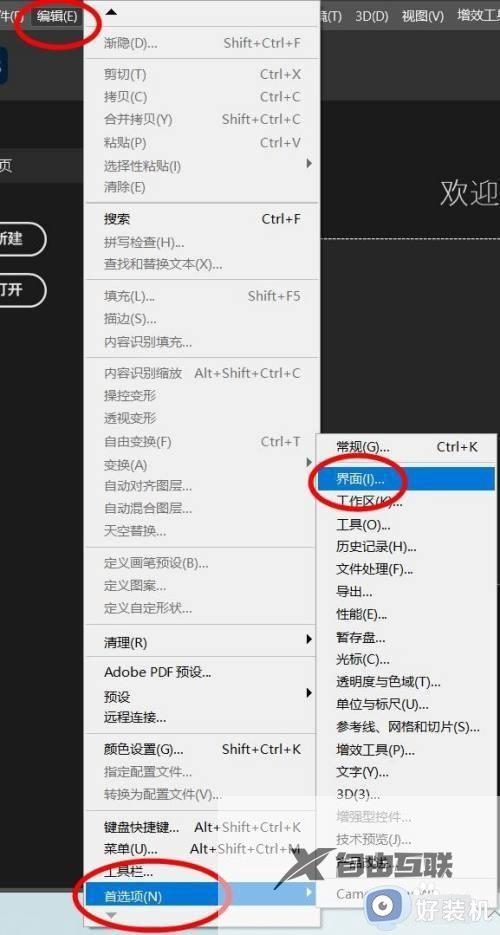
第二步:进入界面窗口,如图所示
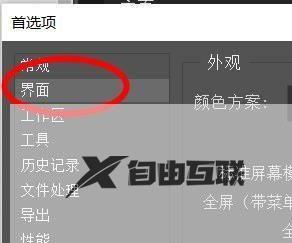
第三步:下拉找到用户界面语言,设置为简体中文,完成设置,如图所示
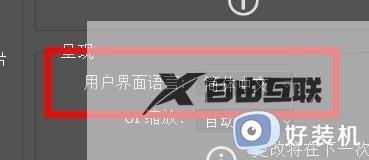
本文就是小编给大家分享的一篇win10 photos设置中文图文教程了,有遇到过相同问题的用户就可以根据小编的步骤进行操作了,希望能够对大家有所帮助。
